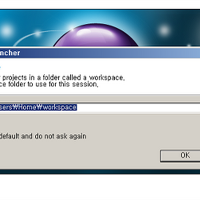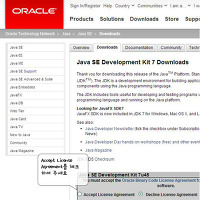Java와 함께하는 세번째 글입니다 ^^
Eclipse와의 첫 만남은 어떠셨나요?
이것저것 뒤져보신 분들도 있을 것이고, 더 많은 코딩을 해보신 분들도 있으실 것 같네요^^
이번엔 Eclipse코딩화면을 조금 꾸며 볼까합니다.
개인의 취향으로 화면을 약간 어둡게 하고 글자를 잘 보이게 하는걸 좋아해서요~
간단하게 “이클립스에 스킨을 적용한다.”라고 생각하시면 됩니다~
바로 시작하죠~
지난번 코딩화면을 우선 열어보겠습니다!
이런식으로 화면에 나오겠지요? 코드들은 잘 있군요
그럼 스킨적용을 바로 해보겠습니다.
스킨적용이라고 하기엔 조금 애매한 것이 플러그인을 설치하는 곳에서 스킨을 내려받기때문에 음..
뭐라고 해야 되나, Add-on? 이게 더 낫겠네요.
이클립스의 기존 툴에 기능을 추가하거나, 설정상태 등을 다른사람이 만들어 놓은 것을 사용하는 것입니다. 유료도 있고 무료도 있지만, 접근성은 뭐니뭐니해도 무료가 최고인지라, 무료라 가보겠습니다(물론 무료가 다 편한건 아니에요;)
보시는데로 상단의 [Help]에서 [Eclipse Marketplace]로 진입합니다!
이런식으로 화면이 나오는데요~ 여기서 'color'라고 검색하면 하단에 보이는것 처럼
[Eclipse Color Theme]가 나오는데 이걸 설치해보겠습니다~
해당 테마를 설치하기위한 다운로드가 완료되면 이렇게 화면에 나오고
[Next]로 진행하겠습니다~
약관에 대한 얘기가 나오는데.. 자세히 읽어보진 않을께요~
I accept... 체크하고 [Finish]!
또 알림창이 하나 뜨네요!
이건 안드로이드에서 나오는
‘검증되지 않은 어플리케이션을 설치할테냐?‘
이런 비슷한 내용입니다.
이 테마툴에 문제는 없는 것으로 확인했으니 [OK]!
이제는 Eclipse를 재시작하라는 알림창이 뜨는데 이걸 해줘야 효과를 확인할 수 있기 때문에[Yes]!
자 이제 재실행도 완료되었군요!
앞으로 이렇게 어떤 툴을 추가로 설치하게 되면 재기동을 해야지만 효과가 나타나는 것들이 있습니다. Aptana라던가, Eclipse전체에 대한 테마적용 등에 대해서요~ 시각적인 인터페이스 변화를 포함한 것들이 보통 그렇습니다~
계속 진행~
아무변화가 없습니다.. 당연히 그렇겠죠?ㅎ 설정을 바꾸진 않았고 툴만 깔았으니까요~
그럼 설치한 것을 써먹어 볼까요~
메뉴에서 [Window]에서 [Preferences]를 선택합니다~
굉장히 많은 설정 가능한 항목들의 카테고리가 보이네요.
여기서 저는 [General]에서 [Appearance]의 [Color Theme]까지 진입하겠습니다~
우측 화면이 바뀌었는데요~
여기서 사용자들이 올린 스킨을 볼 수 있습니다!
자신이 원하는 컬러테마를 선택하고~ [Apply]를 눌러보세요~
그러면 알림이 하나뜨는데요~
일부 에디터에 적용되려면 해당 에디터를 다시 열어야 적용될때가 있다는 겁니다~
지금 Java에디터에는 상관없지만 나중에 다른 플러그인을 설치하고 나면 그럴때가 올 수도 있어요~
[OK]로 계속 진행합니다~
적용을 하고 나니 코딩화면에 적용되어 바뀐 화면이 보이네요~
편하신데로 선택하시고 하시면 되겠습니다~
시작부터 잡다한걸 만졌는데~
앞으로도 쓰다가 괜찮다 싶은 것들을 살짝 짚어보고 넘어갈께요~
'프로그래밍' 카테고리의 다른 글
| Java의 기본 출력함수(print, printf)와 연산자 (0) | 2013.12.03 |
|---|---|
| Java의 변수와 형변환에 대해서 (0) | 2013.12.02 |
| Eclipse(이클립스)와 함께하는 Java (2) | 2013.11.28 |
| Java를 위한 준비 (2) | 2013.11.11 |
| 프로그래밍에 사용하는 제 컴퓨터 사양입니다! (0) | 2013.11.08 |